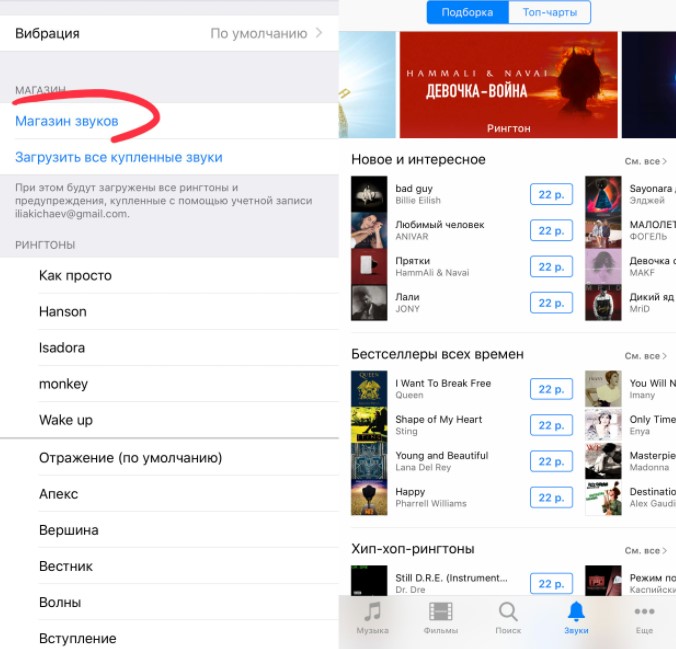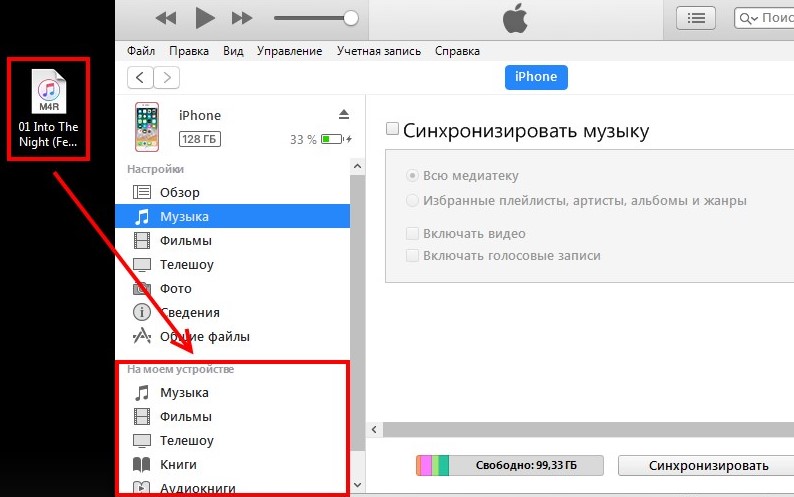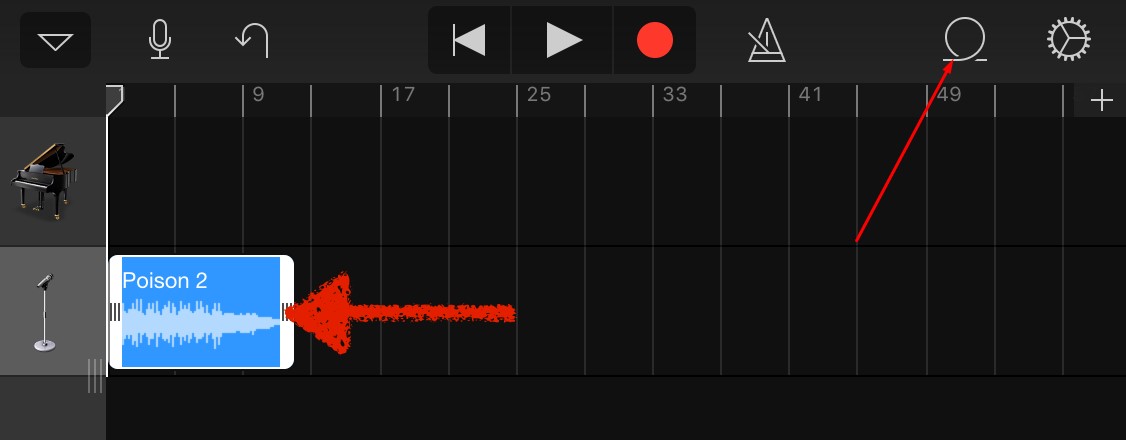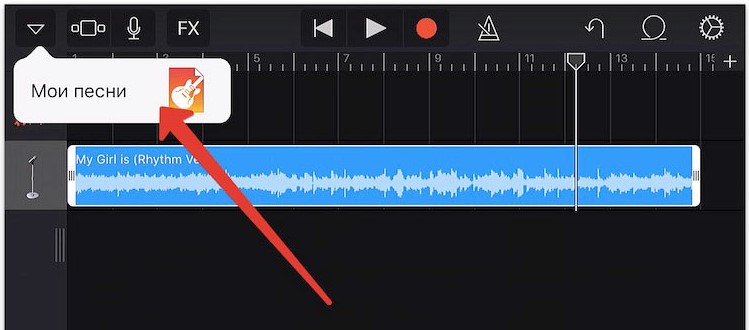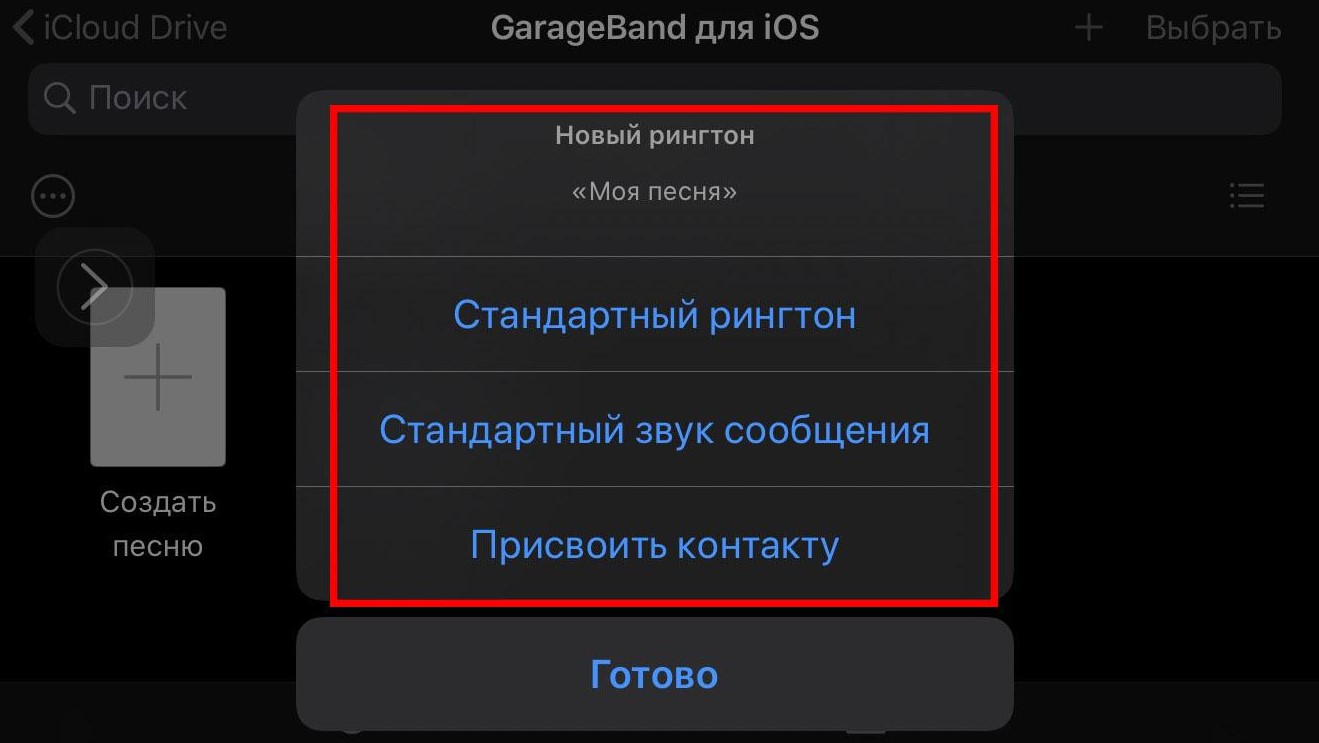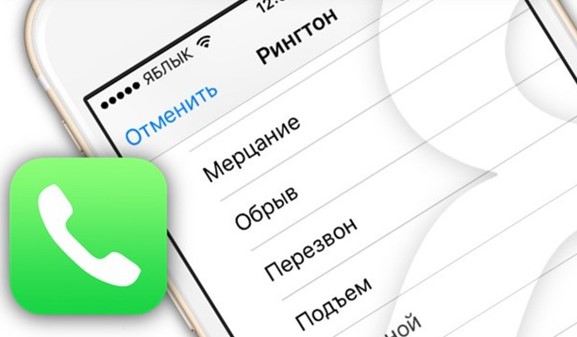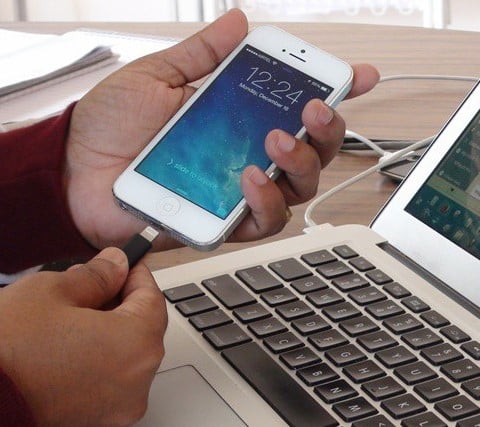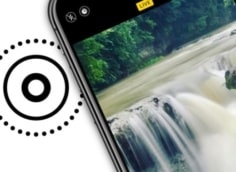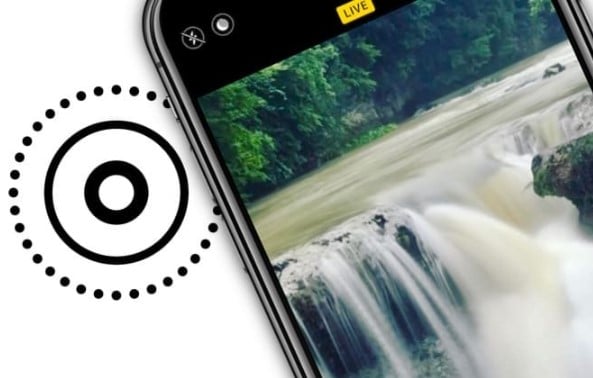Как поставить любой рингтон на iPhone?
iOS не настолько простая операционная система, как Android, особенно в отношении цифровой дистрибуции. В Apple высоко ценят авторские права и борются с разными проявлениями пиратства. Установить рингтон на iPhone несложно, при условии, что вы купили песню в официальном магазине Apple Music. Однако поставить свою мелодию (собственного производства или скачанную с интернета без покупки) несколько сложнее. Мы же нашли несколько способов поставить любую песню на рингтон, как купленные, так и полученные любым иным способом.
Что нужно знать заранее?
У iOS существует несколько особенностей, которыми она сильно отличается от второй операционной системы (Android). Большинство из нас перешли на iPhone именно с нее и поэтому находились немного в замешательстве из-за отсутствия простой возможности устанавливать песню на звонок.
Несколько ключевых моментов:
- Свой рингтон можно поставить как на звонок, так и на вызов конкретного абонента. Они могут отличаться между собой, что удобно для быстрой идентификации пользователей.
- Рингтоны на iPhone используются в специфическом формате M4R, он не сильно отличается обычному M4A или AAC. Из-за этого тоже поставить mp3 напрямую не получится, нужны дополнительные действия.
- Для установки песни на вызов придется использовать либо iTunes, либо GarageBand – оба приложения от Apple, поэтому абсолютно безопасны.
- На рингтон подойдет только мелодия длительностью не более 30 секунд, можно меньше.
- Все способы подойдут как для iPhone 6, 7, 8, так и SE2, 11, 12, 13.
Как установить рингтон на iPhone?
Есть 3 основных способа, позволяющих добавлять любой звук или песню в качестве своего рингтона и у каждого есть свои нюансы, о том как сменить рингтон на Android писали ранее тут. Скорее всего вам подойдет только один из способов и вам нужно заранее понять, какой именно. Ниже вводные данные к каждому методу.
3 способа поставить рингтон на iPhone:
- Через мобильное приложение iTunes. Самый простой способ, но музыку нужно покупать в этом приложении. Главный минус – так не установишь свою мелодию, которая отличается от оригинального трека автора: ремиксы, собственная нарезка, определенный звук и т. п.
- Используя программу iTunes для десктопа тоже можем загрузить трек. Однако нужен компьютер и дополнительное форматирование мелодии в формат M4R.
- Посредством GarageBand можем установить даже mp3 песню, при этом не нужен телефон, но процедура довольно длинная в реализации. Без инструкции в первый раз точно не обойтись.
Интересно! В магазине App Store есть приложения с уже готовы рингтонами. Они не позволят установить мелодии прямо из программы, но количество дополнительных действий минимально. Например, можем использовать RingTune, TUUNES и другие. В них уже встроены инструкции, поэтому в дополнительном описании приложения не нуждаются.
В iTunes на самом iPhone
Официальный способ устанавливать песню на вызов является платным. Мы понимаем важность приобретения музыки и поддержки авторов, поэтому поставили его на первое место. Хотя в большей степени из-за его простоты. Да и цена на музыку обычно всего 20 рублей, поэтому вряд ли кого-то сильно оттолкнет. Если устраивает использование оригинального рингтона, то есть не нужно его редактировать, стоит использовать этот вариант.
Как установить рингтон на iPhone:
- На Айфоне запускаем приложение iTunes.
- Переходим в «Настройки» и выбираем вкладку «Звуки».
- Выбираем графу «Рингтон».
- Касаемся пункта «Магазин звуков».
- Ищем подходящую мелодию и нажимаем на ее цену.
- Оплачиваем мелодию.
- В автоматически всплывающем окне нам остается только выбрать «Сделать рингтоном по умолчанию» или «Присвоить контакту».
С помощью iTunes и компьютера
Бесплатный способ установки рингтонов требует использование компьютера на Windows или macOS до версии Mojave, то есть устройство с поддержкой iTunes. Все остальное – просто дело техники и выполняется без особых сложностей.
Инструкция:
- Скачиваем любую мелодию или песню с интернета. Формат не имеет принципиального значения, подойдет и mp3.
- Открываем сайт на компьютере или телефоне mp3cut.
- Загружаем песню на сайт, выставляем время начала и завершения мелодии (длительность не более 30 секунд).
- Справа возле кнопки «Сохранить» выбираем формат M4R и только потом жмем на эту клавишу.
- Подключаем смартфон к компьютеру, выбираем его в iTunes и просто перетаскиваем подготовленную мелодию в окно программы в разделе «Звуки».
- Обычно синхронизация происходит автоматически, но может быть, что придется нажать кнопку дополнительно.
- На iPhone переходим в раздел «Настроек» под названием «Звуки».
- Выбираем вкладку «Рингтон» и выбираем мелодию из списка, здесь должен отобразиться подготовленный ранее файл.
Создавать файл M4R можем и средствами iTunes на компьютере, но это более трудоемкий процесс, поэтому лучше использовать указанный нами сайт. Есть и один нюанс – метод не сработает в случае macOS Catalina или выше, так как на смену iTunes пришел Finder, но он устроен очень подобным образом. Нужно в программе перейти во вкладку «Устройства», выбрать iPhone и перетащить сюда уже готовый рингтон. Файл появится на смартфоне автоматически, без дополнительных уведомлений.
Через GarageBand (без компьютера и без iTunes)
Приложение создано для того, чтобы создавать собственные мелодии. GarageBand – такой себе креативный центр для начинающих музыкантов, позволяющий улучшать треки. Также его можем использовать и для установки рингтона, при чем подойдет файл любого формата. К сожалению, способ немного долгий в реализации, но с нашей инструкцией вы не запутаетесь.
Как установить любую мелодию на рингтон iPhone:
- Запускаем GarageBand (установлен на многих устройствах по умолчанию, возможно, придется поставить вручную).
- Создаем новый проект нажатием по плюсику справа сверху.
- Выбираем вариант «Аудиорекордер» и переходим в «Дорожки».
- Включаем режим дорожек, затем жмем на иконку петли (справа).
- На вкладке «Файлы» жмем на «Просмотреть объекты».
- Выбираем одну из мелодий из памяти и перетаскиваем на дорожку.
- Открываем свернутый пункт со стрелкой и выбираем «Мои песни».
- Удерживаем палец на файле и выбираем «Поделиться».
- Жмем на вариант «Рингтон», «Экспортировать» и выбираем «Использовать звук как».
- Выбираем вариант: рингтон по умолчанию или «Присвоить контакту».
Желаете быстро установить рингтон на iPhone и готовы заплатить несколько десятков рублей? Официальный метод для вас. Хотите поставить свою мелодию на вызов и есть компьютер? Вы легко все сделаете через iTunes. Нужно обойтись только инструментами iPhone и поставить что-то уникальное? GarageBand вам в помощь. Так что есть варианты на все случаи жизни.